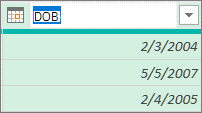คุณสามารถเปลี่ยนชื่อส่วนหัวของคอลัมน์เพื่อให้ชัดเจนยิ่งขึ้นได้ คุณสามารถเปลี่ยนชื่อได้ครั้งละหนึ่งคอลัมน์เท่านั้น
หมายเหตุ เพื่อป้องกันการขัดแย้งของชื่อคอลัมน์จากคําสั่งอื่นที่สร้างคอลัมน์ Power Query จะแก้ความกํากวมโดยการสร้างชื่อที่ไม่ซ้ํากัน ในกรณีเหล่านี้ คุณมักจะต้องการเปลี่ยนชื่อแฟ้ม แต่ชื่อคอลัมน์ตารางต้องไม่ซ้ํากันสําหรับคอลัมน์ทั้งหมด การเปลี่ยนชื่อคอลัมน์ให้เป็นชื่อคอลัมน์ที่มีอยู่แล้วทําให้เกิดข้อผิดพลาดขึ้น
-
เมื่อต้องการเปิดคิวรี ให้ค้นหาคิวรีที่โหลดไว้ก่อนหน้านี้จาก ตัวแก้ไข Power Query เลือกเซลล์ในข้อมูล แล้วเลือก คิวรี > แก้ไข สําหรับข้อมูลเพิ่มเติม ให้ดู สร้าง โหลด หรือแก้ไขคิวรีใน Excel
-
เลือกคอลัมน์ แล้วเลือก แปลง > เปลี่ยนชื่อ คุณยังสามารถดับเบิลคลิกที่ส่วนหัวของคอลัมน์ได้อีกด้วย
-
ป้อนชื่อใหม่
การเปลี่ยนชื่อส่วนหัวของคอลัมน์ใน Power Query จะไม่เปลี่ยนชื่อส่วนหัวของคอลัมน์แหล่งข้อมูลต้นฉบับ หลีกเลี่ยงการเปลี่ยนชื่อส่วนหัวของคอลัมน์ในแหล่งข้อมูล เนื่องจากอาจทําให้เกิดข้อผิดพลาดของคิวรีได้ แต่อาจเป็นไปได้ว่าบุคคลอื่นสามารถเปลี่ยนส่วนหัวของคอลัมน์ในแหล่งข้อมูลภายนอกที่นําเข้าได้ ถ้าเกิดเหตุการณ์นี้ขึ้น คุณสามารถได้รับข้อผิดพลาด:
"ไม่พบคอลัมน์ 'ชื่อคอลัมน์ <>' ของตาราง"
เมื่อต้องการแก้ไขข้อผิดพลาดคิวรี ให้เลือก ไปที่ข้อผิดพลาด ในกล่องข้อความสีเหลือง และแก้ไขสูตรในแถบสูตร แต่ดําเนินการอย่างระมัดระวัง เมื่อใดก็ตามที่คุณเปลี่ยนขั้นตอนก่อนหน้าภายใต้ ขั้นตอนที่นําไปใช้ ในบานหน้าต่าง การตั้งค่าคิวรี ขั้นตอนถัดไปอาจได้รับผลกระทบด้วย เมื่อต้องการยืนยันการแก้ไขของคุณ ให้รีเฟรชข้อมูลโดยการเลือก หน้าแรก > แสดงตัวอย่างการรีเฟรช > รีเฟรชการแสดงตัวอย่าง
ดูเพิ่มเติม
ความช่วยเหลือ Power Query สำหรับ Excel